Configurar o ISE SFTP com autenticação baseada em certificado
Opções de download
Linguagem imparcial
O conjunto de documentação deste produto faz o possível para usar uma linguagem imparcial. Para os fins deste conjunto de documentação, a imparcialidade é definida como uma linguagem que não implica em discriminação baseada em idade, deficiência, gênero, identidade racial, identidade étnica, orientação sexual, status socioeconômico e interseccionalidade. Pode haver exceções na documentação devido à linguagem codificada nas interfaces de usuário do software do produto, linguagem usada com base na documentação de RFP ou linguagem usada por um produto de terceiros referenciado. Saiba mais sobre como a Cisco está usando a linguagem inclusiva.
Sobre esta tradução
A Cisco traduziu este documento com a ajuda de tecnologias de tradução automática e humana para oferecer conteúdo de suporte aos seus usuários no seu próprio idioma, independentemente da localização. Observe que mesmo a melhor tradução automática não será tão precisa quanto as realizadas por um tradutor profissional. A Cisco Systems, Inc. não se responsabiliza pela precisão destas traduções e recomenda que o documento original em inglês (link fornecido) seja sempre consultado.
Contents
Introduction
Este documento descreve como configurar um servidor Linux com distribuição CentOS como um servidor Secure File Transfer Protocol (SFTP) com autenticação PKI (Public Key Infrastructure) em direção ao Identity Services Engine (ISE).
Prerequisites
Requirements
A Cisco recomenda que você tenha conhecimento destes tópicos:
- Conhecimento geral do ISE
- configuração de repositório ISE
- Conhecimento geral básico do Linux
Componentes Utilizados
As informações neste documento são baseadas nestas versões de software e hardware:
- ISE 2.2
- ISE 2.4
- ISE 2.6
- ISE 2.7
- ISE 3.0
- CentOS Linux versão 8.2.2004 (Core)
The information in this document was created from the devices in a specific lab environment. All of the devices used in this document started with a cleared (default) configuration. Se a sua rede estiver ativa, certifique-se de que entende o impacto potencial de qualquer comando.
Informações de Apoio
Para reforçar a segurança das transferências de arquivos, o ISE pode autenticar-se através de certificados PKI através do SFTP, a fim de garantir uma maneira mais segura de acessar arquivos de repositórios.
Configurar
1. Configurar servidor CentOS
1.1 Crie um diretório como usuário raiz.
mkdir -p /cisco/engineer
1.2. Crie um grupo de usuários.
groupadd tac
1.3. Esse comando adiciona o usuário ao diretório principal (arquivos), especifica que o usuário pertence aos engenheiros do grupo.
useradd -d /cisco/engineer -s /sbin/nologin engineer
usermod -aG tac engineer
Note: A parte do comando /sbin/nologin indica que o usuário não poderá fazer login por meio do Secure Shell (SSH).
1.4. Prossiga para criar o diretório para carregar os arquivos.
mkdir -p /cisco/engineer/repo
1.4.1 Defina permissões para os arquivos de diretório.
chown -R engineer:tac /cisco/engineer/repo
find /cisco/engineer/repo -type d -exec chmod 2775 {} \+
find /cisco/engineer/repo -type f -exec chmod 664 {} \+
1.5. Crie o diretório e o arquivo no qual o servidor CentOS executa a verificação dos certificados.
Diretório:
mkdir /cisco/engineer/.ssh
chown engineer:engineer /cisco/engineer/.ssh
chmod 700 /cisco/engineer/.ssh
Arquivo:
touch /cisco/engineer/.ssh/authorized_keys
chown engineer:engineer /cisco/engineer/.ssh/authorized_keys
chmod 600 /cisco/engineer/.ssh/authorized_keys
1.6. Crie as permissões de login no arquivo do sistema sshd_config.
Para editar o arquivo, você pode usar a ferramenta vim Linux com esse comando.
vim /etc/ssh/sshd_config
1.6.1 Adicione as linhas especificadas abaixo.
#Subsystem sftp /usr/libexec/openssh/sftp-server
Subsystem sftp internal-sftp
Match Group tac
ChrootDirectory %h
X11Forwarding no
AllowTCPForwarding no
ForceCommand internal-sftp
1.7. Execute o comando para verificar a sintaxe do arquivo do sistema sshd_config.
sshd -t
Note: Nenhuma saída significa que a sintaxe do arquivo está correta.
1.8. Continue para reiniciar o serviço SSH.
systemctl restart sshd
Note: Alguns servidores Linux têm aplicação selinux. Para confirmar esse parâmetro, você pode usar o comando getforce. Como recomendação, se estiver no modo de aplicação, altere-o para permissivo.
1.9. (opcional) Edite o arquivo semage.conf para definir a aplicação como permissiva.
vim /etc/selinux/semanage.conf
Adicione o comando setforce0.
setenforce0
2. Configurar o repositório do ISE
2.1. Prossiga para adicionar o repositório por meio da Interface Gráfica do Usuário (GUI) do ISE.
Navegue até Administração>Manutenção do sistema>Repositório>Adicionar
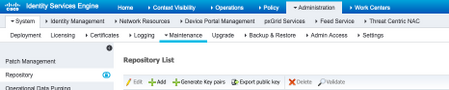
2.2. Digite a configuração apropriada para o repositório.
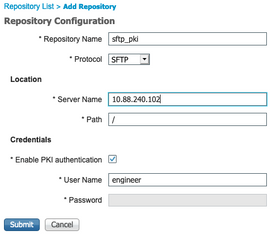
Note: Se você precisar de acesso ao diretório repo em vez do diretório raiz do engenheiro, o caminho de destino precisa ser /repo/.

3. Gerar pares de chaves no servidor ISE
3.1. GUI do ISE
Navegue até Administração>Manutenção do sistema>Repositório>Gerar pares de chaves, como mostrado na imagem.
Note: Você deve gerar pares de chaves da GUI do ISE e da CLI (Command Line Interface, interface de linha de comando), para ter acesso bidirecional total ao repositório.

3.1.1. Insira uma senha, que é necessária para proteger o par de chaves.

Note: Primeiro, gere os pares de chaves antes que as chaves públicas sejam exportadas.
3.1.2. Prossiga para exportar a chave pública.
Navegue até Administração>Manutenção do sistema>Repositório>Exportar chave pública.
Selecione Exportar chave pública. Um arquivo é gerado com o nome id_rsa.pub (certifique-se de que ele seja salvo para referências futuras).

3.2. CLI ISE
3.2.1. Navegue até a CLI do nó em que deseja concluir a configuração do repositório.
Note: A partir desse ponto, as próximas etapas são necessárias em cada nó que você gostaria de permitir acesso ao repositório SFTP com o uso da autenticação PKI.
3.2.2. Execute este comando para adicionar o IP do servidor Linux ao arquivo do sistema host_key.
crypto host_key add host <Linux server IP>

3.2.3. Gerar chave CLI pública.
crypto key generate rsa passphrase <passphrase>

3.2.4. Exporte os arquivos de chave pública da CLI do ISE com este comando.
crypto key export <name of the file> repository <repository name>
Note: Você deve ter um repositório previamente acessível para o qual possa exportar o arquivo de chave pública.

4. Integração
4.1. Faça login no servidor CentOS.
Navegue até a pasta na qual você configurou anteriormente o arquivo authorized_key.
4.2. Edite o arquivo de chave autorizada.
Execute o comando vim para modificar o arquivo.
vim /cisco/engineer/.ssh/authorized_keys
4.3. Copie e cole o conteúdo gerado nas etapas 4 e 6 da seção Gerar pares de chaves.
Chave pública gerada pela GUI do ISE:

Chave pública gerada pela CLI do ISE:

Arquivo Authorized_key no servidor Linux:
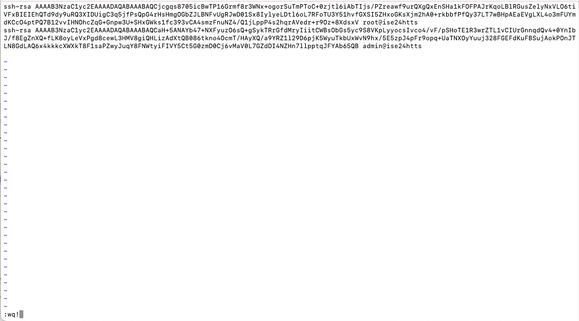
4.4. Depois de colar as teclas no arquivo, pressione ESC, continue para executar a wq! para salvar o arquivo.
Verificar
1. No servidor Linux, execute esse comando como raiz.
tail -f /var/log/secure
A saída deve ser exibida, como mostrado na imagem.

2. Para verificação do ISE.
Navegue até Administration>System>Maintenance>Repository na GUI.
Selecione o repositório desejado na Lista de repositórios e selecione Validar.

Você deve ver um pop-up que indica a Resposta do servidor no canto inferior direito da tela.
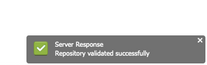
Na CLI, execute o comando show repo sftp_pki para validar as chaves.

Para melhor depurar o ISE, execute este comando na CLI:
debug transfer 7
A saída deve ser exibida, como mostrado na imagem:

Informações Relacionadas
Colaborado por engenheiros da Cisco
- Alejandro LeonCisco HTTS TAC Engineer
- Nic ConroyCisco HTTS TAC Engineer
- Hugo OlguinCisco VPN TAC Engineer
Contate a Cisco
- Abrir um caso de suporte

- (É necessário um Contrato de Serviço da Cisco)
 Feedback
Feedback